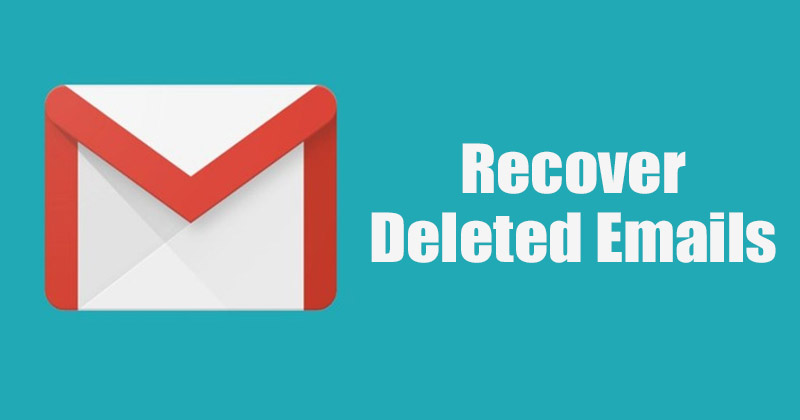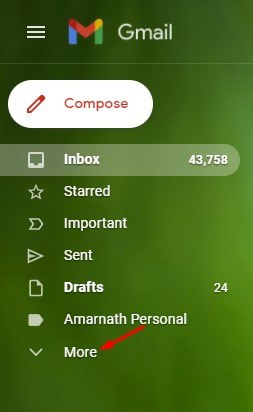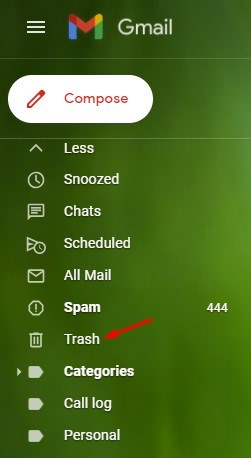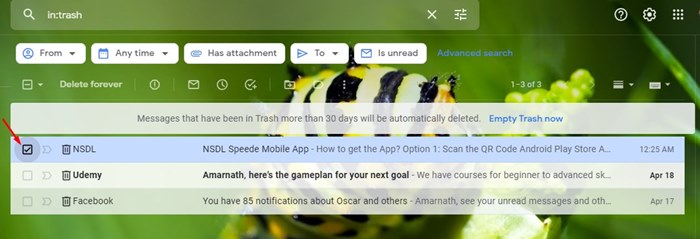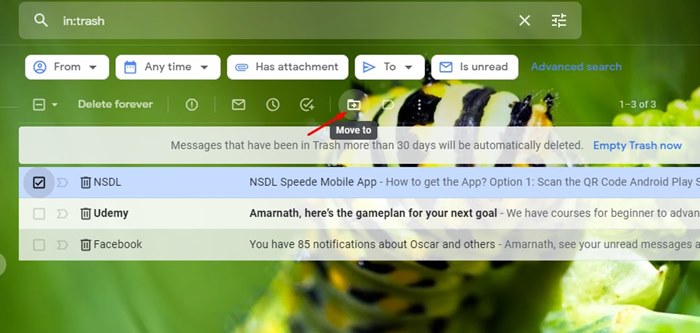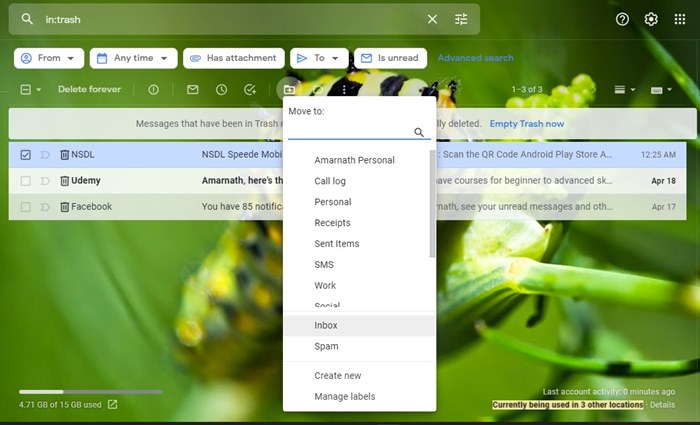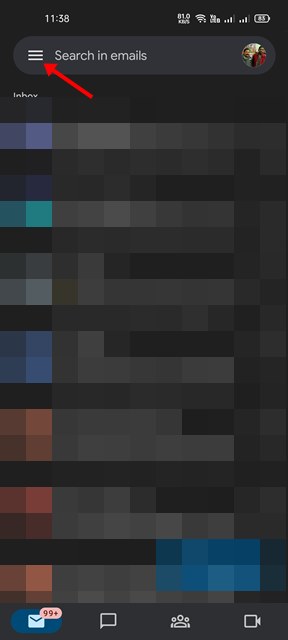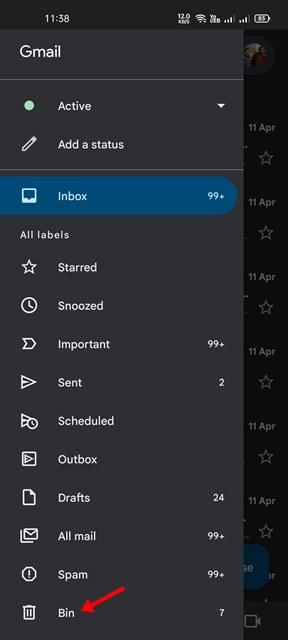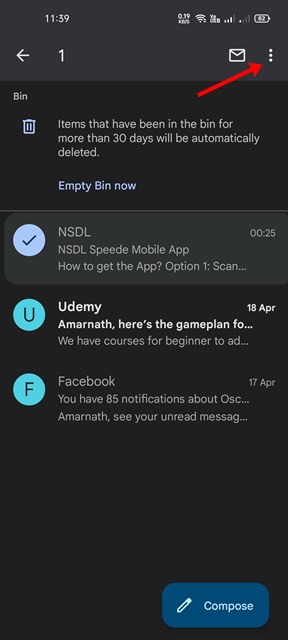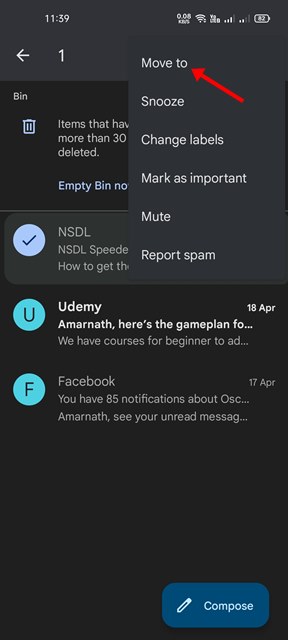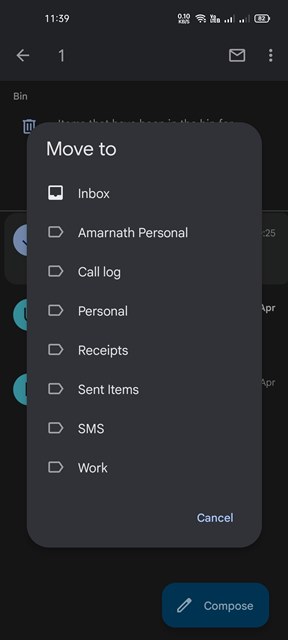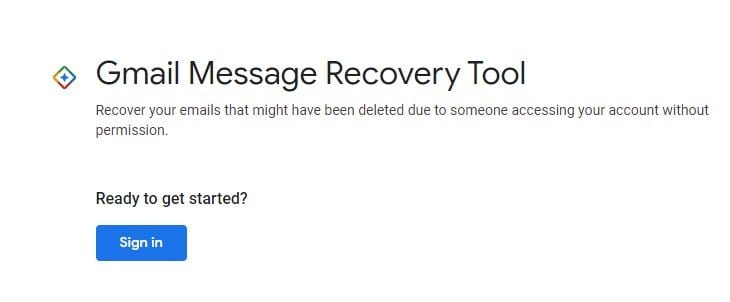Пользователи компьютеров или мобильных устройств довольно часто случайно удаляют вещи, которые они никогда не собирались делать. Удаленные элементы могут включать файлы, хранящиеся на компьютере, или электронные письма, хранящиеся в учетной записи Gmail. Если мы говорим о восстановлении электронной почты в Gmail, у вас есть 30 дней на то, чтобы получить сообщение, прежде чем оно исчезнет навсегда.
На самом деле, в Gmail есть еще одна опция, которая позволяет пользователям восстанавливать электронные письма, удаленные до 55 дней назад. Однако для этого вам необходимо иметь учетную запись администратора Google. Если вы обычный пользователь Gmail, у вас нет доступа к консоли администратора.
Следовательно, если вы недавно удалили несколько писем из своей учетной записи Gmail и ищете способы восстановить эти письма, вы попали на нужную веб-страницу.
Как восстановить удаленные электронные письма в Gmail ( 4 лучших метода )
В этой статье мы расскажем о четырех лучших методах восстановления удаленных писем из Gmail. Методы будут простыми; просто следуйте шагам, которые мы упомянули ниже. Итак, начнем.
1) Восстановить удаленные электронные письма в Gmail
В этом методе мы будем использовать веб-версию Gmail для восстановления удаленных писем. Вот несколько простых шагов, которые вам нужно выполнить.
1. Прежде всего откройте свой любимый веб-браузер и войдите в свою учетную запись Gmail.
2. На левой панели прокрутите список вниз и нажмите кнопку Дополнительно, как показано ниже.
3. Затем нажмите на папку Корзина или Корзина, как показано на снимке экрана ниже.
4. На правой панели вы найдете все удаленные электронные письма.
5. Вам необходимо установить флажки рядом с письмами, которые вы хотите восстановить. После этого нажмите на значок переместить, как показано на скриншоте ниже.
6. Теперь у вас есть различные варианты папок для перемещения удаленных писем. Если вы хотите восстановить электронные письма, выберите «Входящие».
Вот и все! Вы сделали. Вот как вы можете восстановить удаленные электронные письма в Gmail для ПК.
2) Восстановить удаленные электронные письма из мобильного приложения Gmail
Как и в случае с веб-версией, вы также можете использовать мобильное приложение Gmail для восстановления удаленных писем. Вот несколько простых шагов, которые вам нужно выполнить.
1. Прежде всего откройте приложение Gmail на своем смартфоне и нажмите меню гамбургер, как показано ниже.
2. Теперь вы увидите список папок. Вам нужно прокрутить вниз и нажать на папку Bin, как показано ниже.
3. Теперь выберите электронные письма, которые вы хотите восстановить, и нажмите на пункт меню (три точки), расположенный в правом верхнем углу.
4. В раскрывающемся меню нажмите на параметр Переместить в.
5. Теперь выберите папку, в которую вы хотите переместить удаленные электронные письма.
Вот и все! Вы сделали. Вот как вы можете восстановить удаленные электронные письма из мобильного приложения Gmail.
3) Как восстановить электронную почту через 30 дней?
Как мы уже упоминали выше, вы получаете 30-дневный срок для восстановления удаленных писем. Следовательно, если 30 дней прошли, вам необходимо использовать учетную запись администратора Google для восстановления удаленных писем. Если у вас есть учетная запись администратора, вам необходимо выполнить следующие действия.
1. Прежде всего откройте веб-браузер на рабочем столе и посетите admin.google.com. Затем войдите в свою учетную запись администратора Google.
2. В консоли администратора нажмите «Пользователи».
3. Теперь выберите пользователей, чьи удаленные сообщения вы хотите восстановить. После этого наведите курсор мыши на пользователя и выберите «Дополнительные параметры».
4. Затем выберите диапазон данных, для которого вы хотите восстановить электронные письма. После этого выберите «Gmail» в качестве типа данных и нажмите «Восстановить».
Вот и все! Вы сделали. Вот как вы можете восстановить удаленные сообщения через консоль администратора Google.
4) Восстановить безвозвратно удаленные электронные письма в Gmail
Если 30 дней прошли, а у вас нет доступа к консоли администратора Google, у вас есть другой способ восстановить удаленные электронные письма.
Письма электронной почты, которые были окончательно удалены, также можно восстановить. Однако этот процесс не всегда работает. Мы поделились подробным руководством по восстановление окончательно удаленных писем в Gmail .
Вам необходимо открыть эту веб-страницу и прочитать инструкции по восстановлению электронных писем, удаленных 30 или 55 дней назад.
Итак, вот несколько лучших способов восстановить удаленные электронные письма в Gmail. Надеюсь, эта статья вам помогла! Пожалуйста, поделитесь им также со своими друзьями. Если у вас есть какие-либо сомнения по этому поводу, сообщите нам об этом в поле для комментариев ниже.